华为荣耀路由Pro-迅雷远程下载功能使用方法
来源:网络收集 点击: 时间:2024-07-14荣耀路由系统集成一个迅雷远程下载插件,关联绑定迅雷帐号后可通过网页远程添加下载任务,而下载任务是直接交给路由器来完成,这样就不需要开着电脑下载了,既方便又省电。
同时配合官方的APP,在手机上可以直接访问已下载的内容,上班下载到路由器,下班回家就无需等待直接播放电影大片、电视剧。
 软件功能具体介绍1/11
软件功能具体介绍1/11跟我来,一步步教你搭建远程下载平台的方法,实现迅雷远程下载功能。
第一步,给路由器连接电源线、网线、U盘或者移动硬盘。本例采用U盘,只为呈现最简单的操作步骤,实质上用移动硬盘效果更佳,下载多任务和速度提升。
注:由于荣耀路由采用12V2A电源供电,专为移动硬盘供电设计,无需担心移动硬盘供电不足的问题
 2/11
2/11在电脑或者手机浏览器输入荣耀路由器的管理IP地址,默认是192.168.3.1,基于网络布局我更换了IP地址,所以不能用作实际参考。
输入登录密码设置路由器的联网方式,顺带一提,建议现在扫描右边的二维码下载配套用的APP,方便日后用手机访问路由文件实现点播功能。
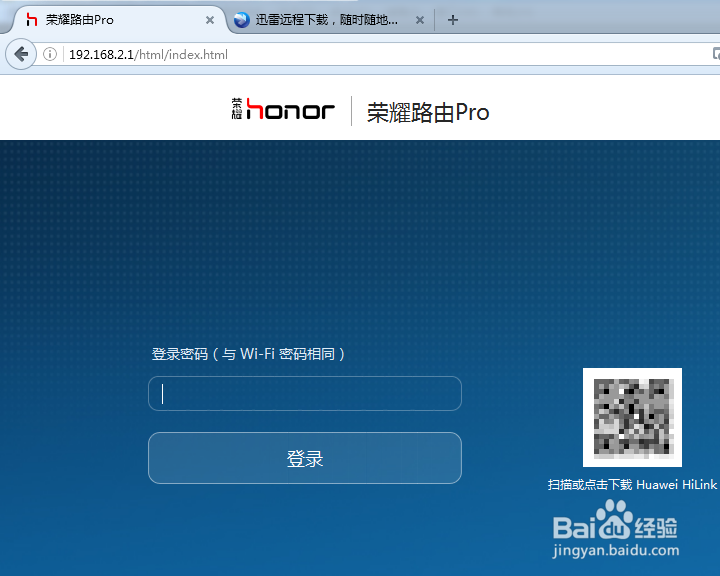 3/11
3/11设置好路由器的联网方式,如果【Hi】灯转为绿色代表已正常联网了,若还是橙色灯的话,应该检查接线是否正确或者宽带拨号的帐号和密码。
 4/11
4/11第二步是设置迅雷下载功能的时候了,登录路由器管理页面之后,点击顶部右边位置的菜单【更多功能】。
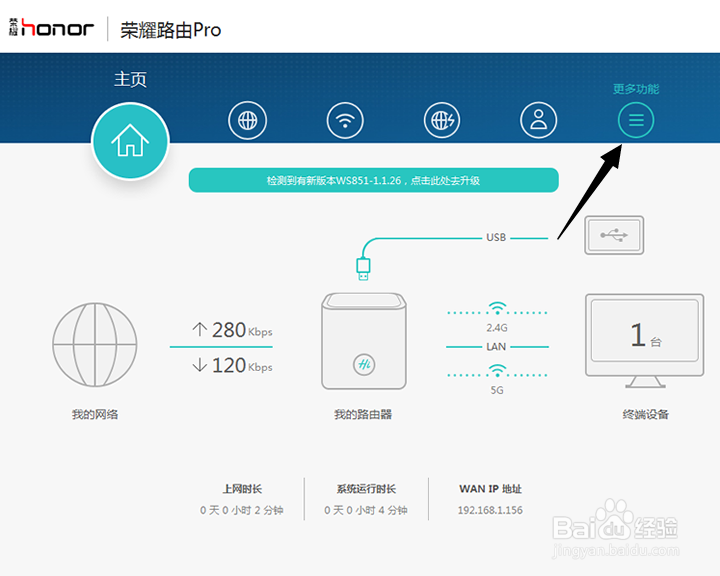 5/11
5/11点击左边的【应用】,展开后再次点击【迅雷远程下载】,右边有一个绑定帐号的说明。在绑定帐号前查看是否显示有【绑定激活码】,由于与服务器通信的关系可能无法获取激活码,此时你需要重启路由器重新获取,点击说明提示的网址打开迅雷远程下载管理页面。
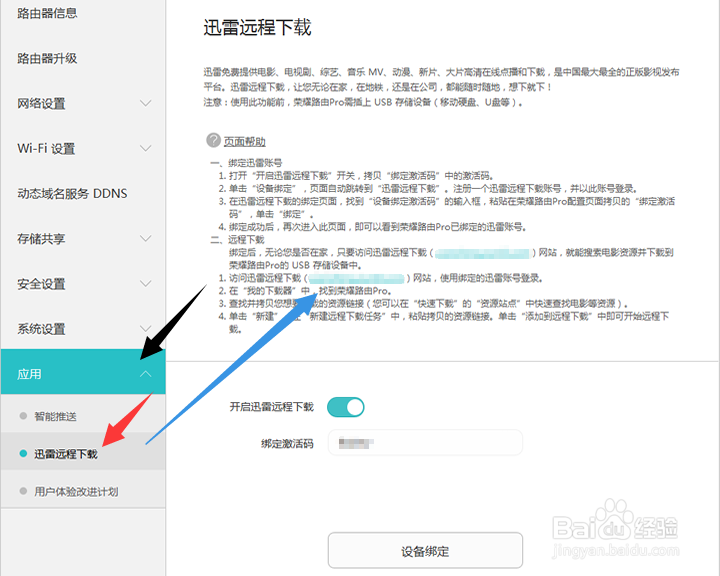 6/11
6/11或者你也可以直接点击底部的【绑定设备】,点击确定也可以实现跳转绑定。
 7/11
7/11登录迅雷帐号之后在提示页面输入【绑定激活码】即可绑定成功,左边的列表会显示当前已绑定的远程下载设备,需要添加任务的时候,点击上面的【新建】即可。
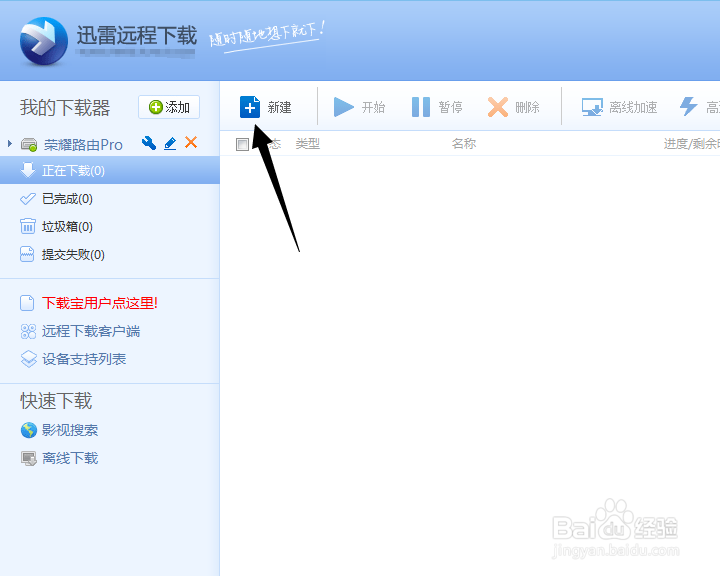 8/11
8/11远程下载支持常规的链接下载、BT任务文件下载,若你已绑定多个设备的时候,需要在下面的设备列表选择下载的设备,使用的是移动硬盘还可以选择下载的目录。
 9/11
9/11远程下载任务创建后由路由器代劳,你需要做的就是等待文件下载到本地。文件的下载状态是实时更新,当你需要检查文件是否下载完成的话,不用刷新本页面就可以看得一清二楚了。
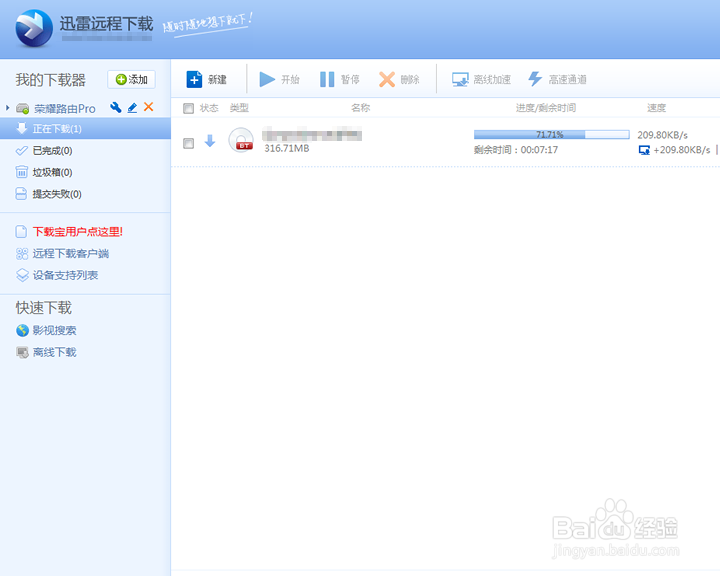 10/11
10/11文件下载到路由器是怎么访问的呢?光下载了不知道怎么打开是不行的。
刚才上面不是有提及到一个APP吗,下载安装到手机上之后,主页下面有一项【路由存储】,这是一个直接访问U盘或者移动硬盘的功能,包括下载的文件。
 11/11
11/11打开【路由存储】后,点击第一级目录【TDDownLoad】,远程下载的所有文件都保存到这个目录,找到电影或者电视剧后能够直接打开,方便。
 总结1/2
总结1/2路由器基于华为过硬的技术,从硬件到无线信号方面已达到了极致,路由器长时间都能够稳定工作,其创新的散热系统是让路由器稳定运行的基础。
路由系统采用图形化界面,贴心的设置向导,设置上网仅需两步。
无线信号一直是所有人关心的焦点,路由器内置的双巴比伦天线能够完美覆盖150平方户型,那怕穿三堵墙信号依然强劲。
(技术图片来自官网)
 2/2
2/2路由器其实有部分需要改进的地方,为了简洁大方放弃了网线连接状态指示灯,网线是否连通这一点很让人困惑,如果网络出了问题,排查故障起来反而增加了难度,总的来说还是可以接受的。
 注意事项
注意事项本人能力有限,若未能助你排疑解惑,欢迎留言详述。
版权声明:
1、本文系转载,版权归原作者所有,旨在传递信息,不代表看本站的观点和立场。
2、本站仅提供信息发布平台,不承担相关法律责任。
3、若侵犯您的版权或隐私,请联系本站管理员删除。
4、文章链接:http://www.1haoku.cn/art_956046.html
 订阅
订阅